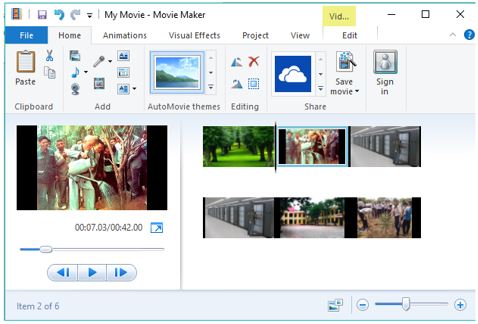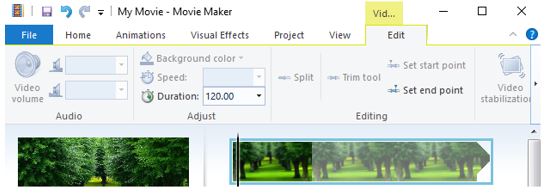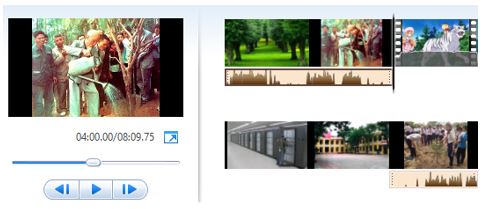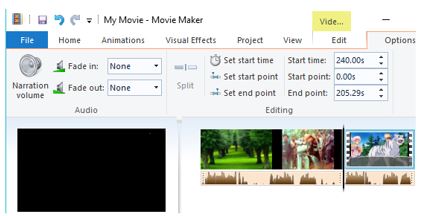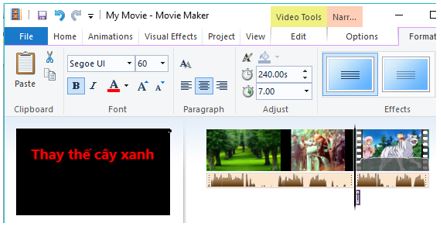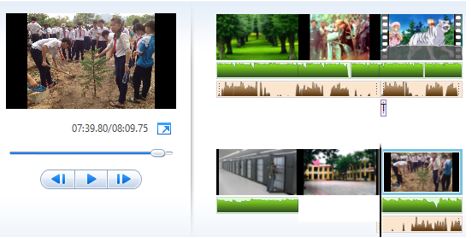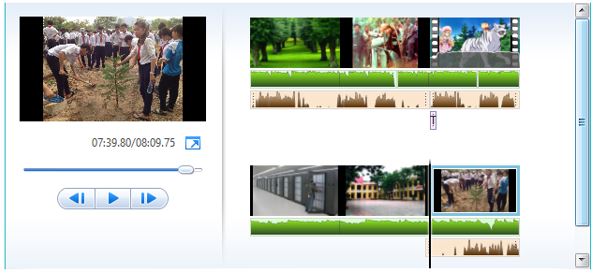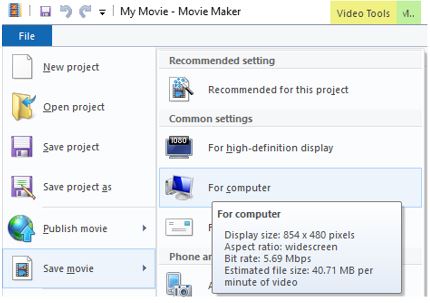H├Ży c├╣ng HOC247 tß║Īo ra c├Īc ─æoß║Īn phim ngß║»n vß╗øi phß║¦n mß╗üm Movie Maker qua nß╗Öi dung b├Āi giß║Żng cß╗¦a B├Āi thß╗▒c h├Ānh 11: Tß║Īo video ngß║»n bß║▒ng Movie Maker trong chŲ░ŲĪng tr├¼nh Tin hß╗Źc 9. Mß╗Øi c├Īc em c├╣ng tham khß║Żo nß╗Öi dung chi tiß║┐t b├Āi giß║Żng dŲ░ß╗øi ─æ├óy!
T├│m tß║»t l├Į thuyß║┐t
1.1. Mß╗źc ─æ├Łch, y├¬u cß║¦u
- L├Ām quen vß╗øi giao diß╗ćn phß║¦n mß╗üm Movie Maker.
- Tß║Īo ─æŲ░ß╗Żc sß║Żn phß║®m video ─æŲĪn giß║Żn, ho├Ān chß╗ēnh bß║▒ng phß║¦n mß╗üm Movie Maker.
1.2. Nội dung
a) Dß╗» liß╗ću cß║¦n chuß║®n bß╗ŗ
Mß╗Öt v├Āi h├¼nh ß║Żnh theo chß╗¦ ─æß╗ü n├Āo ─æ├│, v├Ł dß╗ź chß╗¦ ─æß╗ü c├óy xanh.
 |
 |
b) Thß╗▒c h├Ānh
* Khß╗¤i ─æß╗Öng phß║¦n mß╗üm Movie Maker, thiß║┐t lß║Łp dß╗▒ ├Īn phim
Thß╗▒c hiß╗ćn lß╗ćnh File ŌåÆ Save Project (hoß║Ęc Ctrl+S), nhß║Łp t├¬n dß╗▒ ├Īn phim muß╗æn tß║Īo, v├Ł dß╗ź Cayxanh.wlmp.
* Th├¬m h├¼nh ß║Żnh v├Ā video v├Āo dß╗▒ ├Īn phim
Chß╗Źn Home v├Ā nh├Īy n├║t Add videos and photos .JPG)
* Bß╗Ģ sung lß╗Øi thoß║Īi cho h├¼nh ß║Żnh t─®nh, ─æiß╗üu chß╗ēnh thß╗Øi gian cho h├¼nh ß║Żnh t─®nh, lß╗Øi thoß║Īi
- ─Éß╗ā thiß║┐t lß║Łp thß╗Øi gian phim t─®nh cho ß║Żnh, em thß╗▒c hiß╗ćn nh├Īy chuß╗Öt chß╗Źn ß║Żnh rß╗ōi nh├Īy chß╗Źn dß║Żi lß╗ćnh Edit v├Ā ─æß║Ęt thß╗Øi gian bß║▒ng lß╗ćnh Duration. V├Ł dß╗ź ─æß║Ęt thß╗Øi gian cho ß║Żnh C├óy xanh l├Ā 2 ph├║t:
- Thu lß╗Øi thoß║Īi cho h├¼nh ß║Żnh t─®nh: Di chuyß╗ān con trß╗Å thß╗Øi gian ─æß║┐n vß╗ŗ tr├Ł bß║»t ─æß║¦u thu ├óm. Nh├Īy n├║t Home, nh├Īy chß╗Źn n├║t lß╗ćnh .JPG)
.JPG)
.JPG)
* Chß╗ēnh sß╗Ła video gß╗æc
Th├¬m lß╗Øi thoß║Īi cho video gß╗æc: Chß╗Źn Video, chß╗Źn Video Tools, nh├Īy l├¬n n├║t 
* Bß╗Ģ sung thuyß║┐t minh hoß║Ęc th├¬m phß╗ź ─æß╗ü cho video gß╗æc
- Thu lß╗Øi thuyß║┐t minh trß╗▒c tiß║┐p cho video gß╗æc:
- Bß╗Ģ sung mß╗Öt phß╗ź ─æß╗ü ŌĆ£Thay thß║┐ c├óy xanhŌĆØ v├Āo phß║¦n ─æß║¦u cß╗¦a video c├óy xanh: Nh├Īy chuß╗Öt chß╗Źn dß║Żi lß╗ćnh Home, chß╗Źn n├║t lß╗ćnh 
* Bß╗Ģ sung nhß║Īc nß╗ün
Nh├Īy chß╗Źn ─æß╗æi tŲ░ß╗Żng ß║Żnh ─æß║¦u ti├¬n. Chß╗Źn dß║Żi lß╗ćnh Home, nh├Īy n├║t .JPG)
* Ch├©n b├Āi h├Īt Em y├¬u trŲ░ß╗Øng em v├Āo mß╗Öt ß║Żnh cß╗¦a dß╗▒ ├Īn
Nh├Īy chß╗Źn bß╗®c ß║Żnh TrŲ░ß╗Øng em, chß╗Źn dß║Żi lß╗ćnh Home, nh├Īy n├║t .JPG)
* Bß╗Ģ sung t├¬n phim
Nh├Īy n├║t Title v├Ā bß╗Ģ sung t├¬n phim C├óy xanh v├Ā vai tr├▓ cß╗¦a viß╗ćc trß╗ōng c├óy nhŲ░ sau:
* Xuß║źt video
Thß╗▒c hiß╗ćn lß╗ćnh File ŌåÆ Save movie ŌåÆ For Computer, sau ─æ├│ nhß║Łp t├¬n phim muß╗æn xuß║źt, thŲ░ mß╗źc lŲ░u trß╗» v├Ā nhß║źn n├║t Save.
2. Luyß╗ćn tß║Łp B├Āi thß╗▒c h├Ānh 11 Tin hß╗Źc 9
Sau khi hß╗Źc xong c├Īc em cß║¦n nß║»m vß╗»ng c├Īc thao t├Īc cß║Żu phß║¦n mß╗üm Movei Maker ─æß╗ā c├│ thß╗ā tß║Īo c├Īc ─æoß║Īn phim ngß║»n bß║▒ng Movie Maker mß╗Öt c├Īch dß╗ģ d├Āng nhanh ch├│ng
2.1. Trß║»c nghiß╗ćm
C├Īc em c├│ thß╗ā hß╗ć thß╗æng lß║Īi nß╗Öi dung kiß║┐n thß╗®c ─æ├Ż hß╗Źc ─æŲ░ß╗Żc th├┤ng qua b├Āi kiß╗ām tra Trß║»c nghiß╗ćm Tin hß╗Źc 9 B├Āi thß╗▒c h├Ānh 11 cß╗▒c hay c├│ ─æ├Īp ├Īn v├Ā lß╗Øi giß║Żi chi tiß║┐t.
-
- A. 1
- B. 2
- C. 3
- D. 4
-
- A. Video Clip
- B. H├¼nh ß║Żnh
- C. Cß║Ż dß╗» liß╗ću ß╗¤ ─æ├Īp ├Īn A v├Ā B ─æß╗üu ─æ├║ng
- D. Cß║Ż dß╗» liß╗ću ß╗¤ ─æ├Īp ├Īn A v├Ā B ─æß╗üu sai
-
- A. Thiß║┐t kß║┐ phim l├Ā c├┤ng viß╗ćc thuß║¦n t├║y k─® thuß║Łt, gh├®p nß╗æi c├Īc ─æoß║Īn clip quay ri├¬ng rß║Į, ─æß╗Öc lß║Łp v├Ā c├Īc bß║Żn nhß║Īc, lß╗Øi thoß║Īi, kß║┐t nß╗æi lß║Īi theo mß╗Öt kß╗ŗch bß║Żn cho trŲ░ß╗øc ─æß╗ā tß║Īo th├Ānh phim
- B. Thiß║┐t kß║┐ phim l├Ā c├┤ng viß╗ćc tŲ░ŲĪng tß╗▒ nhŲ░ dß║Īo diß╗ģn phim, cß║¦n viß║┐t kß╗ŗch bß║Żn, ph├ón vai, quay tß╗½ng cß║Żnh c├│ nh├ón vß║Łt ─æß╗æi thoß║Īi v├Ā kß║┐t nß╗æi lß║Īi mß╗Öt bß╗Ö phim ho├Ān chß╗ēnh
- C. Thiß║┐t kß║┐ phim l├Ā c├┤ng viß╗ćc d├╣ng ─æiß╗ćn thoß║Īi di ─æß╗Öng quay c├Īc cß║Żnh phim, sau ─æ├│ gh├®p nß╗æi lß║Īi bß║▒ng phß║¦n mß╗üm
- D. ─É├Īp ├Īn kh├Īc
C├óu 3-5: Mß╗Øi c├Īc em ─æ─āng nhß║Łp xem tiß║┐p nß╗Öi dung v├Ā thi thß╗Ł Online ─æß╗ā cß╗¦ng cß╗æ kiß║┐n thß╗®c vß╗ü b├Āi hß╗Źc n├Āy nh├®!
3. Hß╗Åi ─æ├Īp B├Āi thß╗▒c h├Ānh 11 Tin hß╗Źc 9
Trong qu├Ī tr├¼nh hß╗Źc tß║Łp nß║┐u c├│ thß║»c mß║»c hay cß║¦n trß╗Ż gi├║p g├¼ th├¼ c├Īc em h├Ży comment ß╗¤ mß╗źc Hß╗Åi ─æ├Īp, Cß╗Öng ─æß╗ōng Tin hß╗Źc HOC247 sß║Į hß╗Ś trß╗Ż cho c├Īc em mß╗Öt c├Īch nhanh ch├│ng!
Ch├║c c├Īc em hß╗Źc tß║Łp tß╗æt v├Ā lu├┤n ─æß║Īt th├Ānh t├Łch cao trong hß╗Źc tß║Łp!
-- Mod Tin Hß╗Źc 9 Hß╗īC247